CAD如何添加打印样式、打印线型
1、首先,我们开启需要打印的CAD图纸,将视角调整到打印内容全部显示到绘图区内,然后按下Ctrl+P,进入到打印命令。

2、在打印窗口右上角,我们可以打印样式表的设置栏,这里就是打印样式以及打印线型的设置栏,点击下拉箭头,即可浏览全部的打印样式。
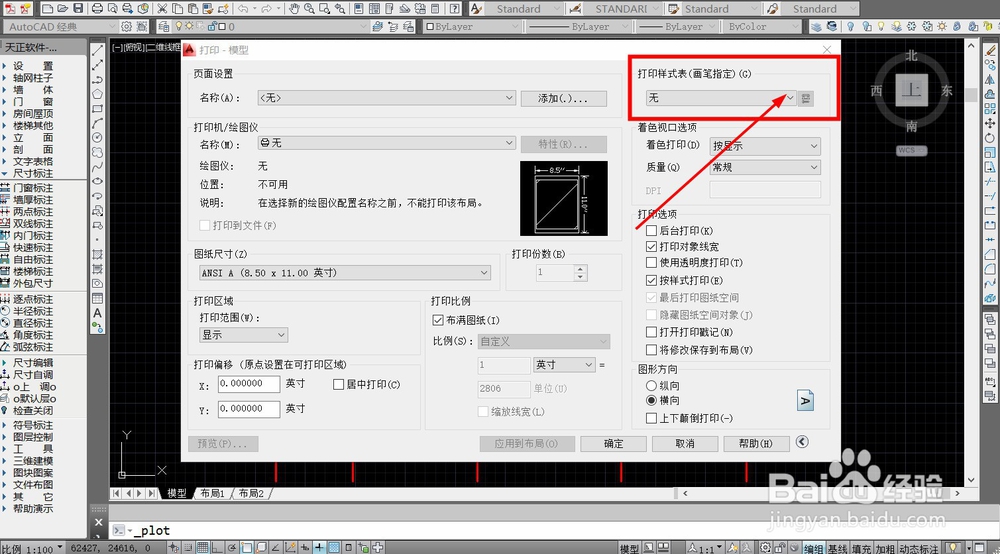
3、在弹出的打印样式中,我们拉到最后,可以看到新建选项,点击新建即可添加新的打印样式,系统会弹出新建打印样式的导航。

4、在创建新打印样式的窗口中,勾选创建新打印样式表,然后点击下一步,对新的打印样式表进行命名。
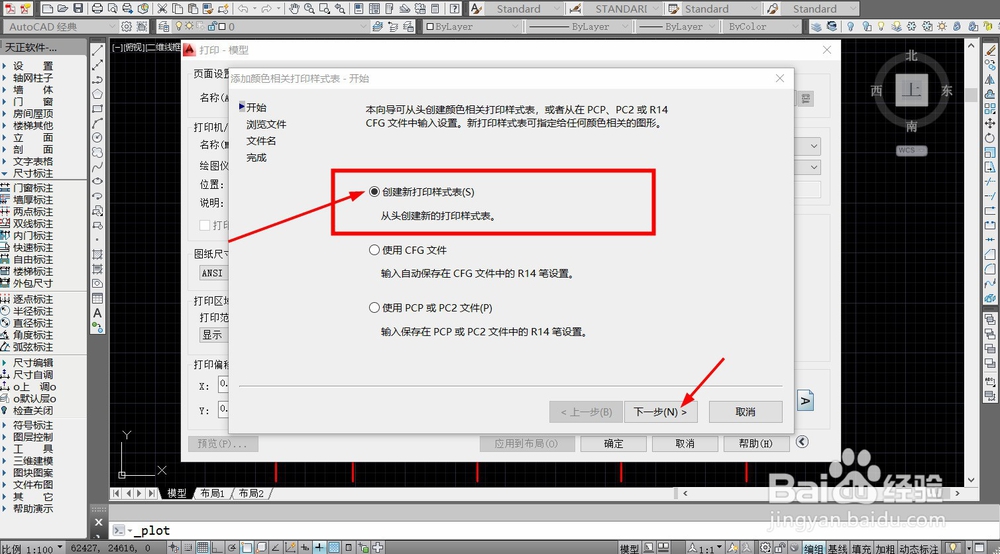
5、完成命名后,我们就会进入到最后一步,在窗口中点击打印样式表编辑器,即可对新打印样式进行颜色、线型等设置。

6、在打印样式表编辑器中,我们主要根据线条颜色进行区分,在右侧特性窗口中,设置线条的颜色,下方即可设置打印线型。

7、我们将线型设置为点划线,左侧还可以选择打印颜色,将图纸中对应颜色的线条打印成其他颜色,完成设置后即可点击保存并关闭,完成打印样式的添加。
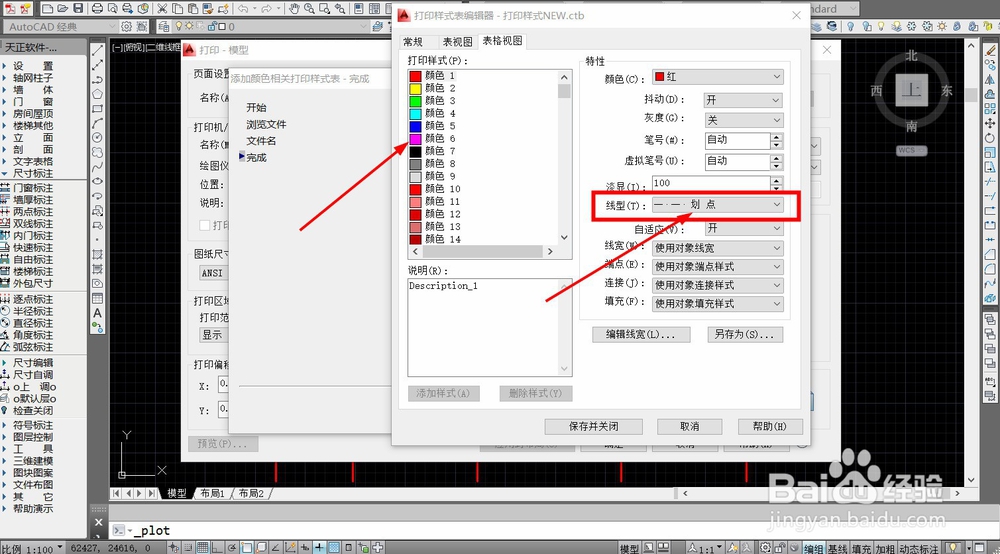
8、完成后,我们回到打印设置窗口,在打印样式表设置中,将打印样式设置为刚刚新建的打印样式,即可按照新样式进行打印。
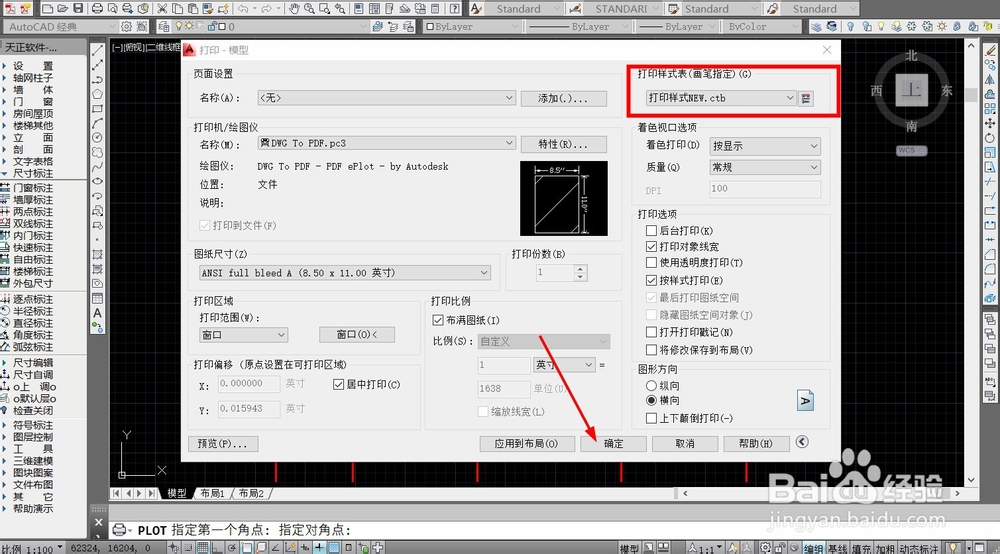
9、设置好打印内容后,我们就可以预览打印效果,在预览页面即可看到,红色的线条在打印预览中,变成了我们设置好的点划线。
确定预览没有问题后,即可开始打印。

声明:本网站引用、摘录或转载内容仅供网站访问者交流或参考,不代表本站立场,如存在版权或非法内容,请联系站长删除,联系邮箱:site.kefu@qq.com。
阅读量:69
阅读量:174
阅读量:29
阅读量:68
阅读量:196